Se intendi usare il font, aprilo e
minimizzalo nella tua area di lavoro. Lo
troverai nella lista dei font disponibili,
quando ti servirà.
Apri i tubes in PSP, duplicali usando sulla
tastiera la combinazione di tasti
shift(maiuscola)+D e chiudi gli originali.
1. Apri una nuova immagine trasparente 700 x 500 pixels.
Scegli due colori dai tuoi tubes e imposta un colore chiaro come colore di
primo piano (il mio #a398a6).
Imposta il colore di sfondo con un colore scuro (il mio #766b73).
Passa il colore di primo piano a Gradiente di primo piano/sfondo:
Riempi  l'immagine trasparente con il gradiente.
l'immagine trasparente con il gradiente.

Regola>Sfocatura>Sfocatura gaussiana - raggio 40:

2. Livelli>Nuovo livello raster.
Selezione>Seleziona tutto.
Apri il tube di sfondo Calguismist359 e vai a Modifica>Copia.
Torna al tuo lavoro e vai a Modifica>Incolla nella selezione.
Selezione>Deseleziona.
Cambia la modalità di miscelatura di questo livello in Luminanza (esistente).
Effetti>Plugins>FM Tile Tools - Blend Emboss, con i settaggi standard.

3. Apri il tube della donna - Christin_Si502249 - e vai a Modifica>Copia.
Torna al tuo lavoro e vai a Modifica>Incolla come nuovo livello.
Immagine>Ridimensiona, all'80%, tutti i livelli non selezionato.
Livelli>Duplica.
Livelli>Unisci>Unisci giù.
Ancora Livelli>Duplica e attiva il livello sottostante.
Regola>Sfocatura>Sfocatura gaussiana - raggio 20:

Attiva il livello superiore.
Per il mio esempio (decidi tu se vuoi seguirlo), qui ho applicato il seguente Effetto Sfalsa ombra.
Effetti>Effetti 3D>sfalsa ombra:
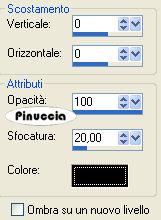
Livelli>Unisci>Unisci giù.
Sposta  il tube in basso a sinistra, sopra il bordo.
il tube in basso a sinistra, sopra il bordo.
4. Apri il tube diamond-tears-1 e vai a Modifica>Copia.
Torna al tuo lavoro e vai a Modifica>Incolla come nuovo livello.
Immagine>Ridimensiona, al 3 volte al 50%, tutti i livelli non selezionato.
Regola>Messa a fuoco>Metti a fuoco.
Livelli>Duplica, 2 volte, e sposta  i duplicati a destra, sfalsandoli in altezza, riflettendoli, posizionandoli in modo che non abbiano un aspetto troppo monotono.
i duplicati a destra, sfalsandoli in altezza, riflettendoli, posizionandoli in modo che non abbiano un aspetto troppo monotono.
Non occorre arrivare fino in fondo: l'ultima parte sarà coperta dalla mano.
Pressappoco dovresti avere qualcosa di simile.

Chiudi tutti i livelli tranne i livelli dei diamanti e vai a Livelli>Unisci>Unisci visibile.
Rinomina questo livello "Diamanti".
5. Apri il tube Christin_Si01239 e vai a Modifica>Copia.
Torna al tuo lavoro e vai a Modifica>Incolla come nuovo livello.
Sposta  il tube nell'angolo in alto a destra.
il tube nell'angolo in alto a destra.

Effetti>Effetti 3D>Sfalsa ombra, con i seguenti settaggi, con il colore scuro di sfondo.
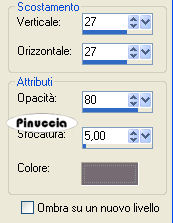
Rinomina questo livello "Mano".
Assicurati che ogni cosa sia al posto giusto.
Tieni presente, spostando i tubes, che avrai un bordo di 20 pixels.
Questo il mio esempio prima del prossimo passaggio. Come puoi vedere, ho alzato un po' il tube della donna.

6. Livelli>Nuovo livello raster.
Selezione>Seleziona tutto.
Riempi  con il gradiente.
con il gradiente.
Effetti>Plugins>Graphics Plus - Cross Shadow, con i settaggi standard.

Effetti>Plugins>Tramages - Wee Scratches:

Selezione>Modifica>Contrai - 20 pixels.

Premi sulla tastiera il tasto CANC 
Selezione>Inverti.
Effetti>Effetti 3D>Smusso a incasso:
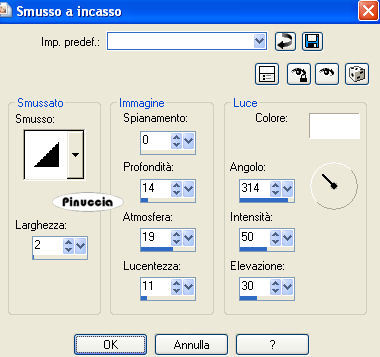
Selezione>Inverti.
Effetti>Effetti 3D>Ritaglio:

Selezione>Deseleziona.
7. Attiva lo strumento Testo  ,
scegli un font o usa quello fornito e scrivi un testo sull'immagine.
,
scegli un font o usa quello fornito e scrivi un testo sull'immagine.
Effetti>Effetti 3D>sfalsa ombra, con i settaggi precedenti, ombra su nuovo livello selezionato.

Rinomina il livello originale del testo "Testo".

Non dimenticare di aggiungere il tuo nome e/o il tuo watermark.
8. Attiva il livello della mano.
Attiva lo strumento Selezione a mano libera  , da punto a punto:
, da punto a punto:

Seleziona le parti dei gioielli che vuoi animare.

Effetti>Plugins>Alien Skin Xenofex 2.0 - Constellation:
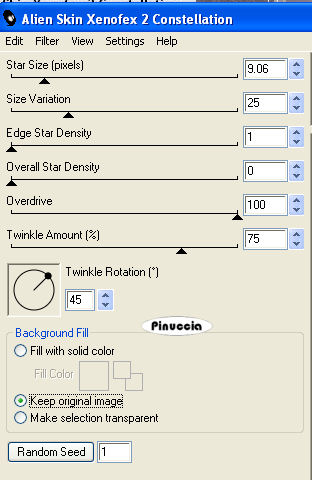
Selezione>Deseleziona.
Attiva il livello "diamanti".
Effetti>Plugins>Xenofex - Constellation, con gli stessi settaggi, devi soltanto cliccare ok.
Attiva il livello "testo".
Ripeti l'Effetto Constellation cliccando soltanto su ok.
Modifica>copia Unione.
Apri Animation Shop e vai a Modifica>Incolla>Incolla come nuova animazione.
Ritorna in PSP.
Annulla tutti i passaggi per ritornare al punto di partenza con i gioielli della mano selezionati:
Modifica>Annulla azione Constellation.
Modifica>Annulla azione Selezione livello.
Modifica>Annulla azione Constellation.
Modifica>Annulla azione Selezione livello.
Modifica>Annulla azione Deseleziona.
Modifica>Annulla azione Constellation.
Come puoi vedere, sono 6 passaggi da annullare.
Se vuoi fare più velocemente clicca sei volte nella barra degli strumenti sull'icona "freccia indietro":

Adesso sei nuovamente sul livello Mano, con i gioielli selezionati.
Effetti>Plugins>Alien Skin Xenofex - Constellation, con gli stessi settaggi, ma cliccando una volta su Random Seed.

Selezione>Deseleziona.
Attiva il livello "diamanti".
Ripeti l'Effetto Constellation cliccando soltanto su ok.
Attiva il livello "testo".
Ripeti l'Effetto Constellation cliccando soltanto su ok.
Modifica>Copia Unione.
Torna in Animation Shop e vai a Modifica>Incolla>Incolla dopo il fotogramma corrente.
Di nuovo in PSP.
Modifica>Annulla azione Constellation.
Modifica>Annulla azione Selezione livello.
Modifica>Annulla azione Constellation.
Modifica>Annulla azione Selezione livello.
Modifica>Annulla azione Deseleziona.
Modifica>Annulla azione Constellation.
oppure 6 volte sulla freccia indietro, come spiegato prima, e sarai nuovamente sul livello "mano" con i gioielli selezionati.
Ripeti l'Effetto Constellation cliccando una volta su Random Seed.
Selezione>Deseleziona.
Attiva il livello "diamanti".
ipeti l'Effetto Constellation cliccando soltanto su ok.
Attiva il livello "testo".
Ripeti l'Effetto Constellation cliccando soltanto su ok.
Modifica>Copia Unione.
Di nuovo in Animation Shop: Modifica>Incolla>Incolla dopo il fotogramma corrente.
Modifica>Seleziona tutto.
Animazione>Proprietà fotogramma, e imposta la velocità a 20.

Controlla il risultato cliccando su Visualizza  e salva in formato gif.
e salva in formato gif.

Se hai problemi o dubbi, o trovi un link non
funzionante,
o anche soltanto per un saluto, scrivimi.
7 Maggio 2009